با سلام تازه یک سیستم خریدم ویندوز سون نصب کردم هر قوت ویندوز بالا میاد از سمت چپ مانیتورم حدود ۶ سانتی متر سیاه هستش و صفحه نداره هر چی هم با تنظیمات مانیتور ور رفتم درست نشد لطفا راهنمایی کنید. با تشکر
با عرض ادب خدمت شما دوست عزیز,
نحوه تنظیم اندازه رزولوشن با صفحه مانیتور در ویندوز ۱۰
برای رهایی از بزرگنمایی صفحه دسکتاپ و تنظیم اندازه صفحه مانیتور در ویندوز ۱۰ در جای خالی دسکتاپ کلیک راست کنید.

از منوی ظاهر شده Display Settings را انتخاب کنید.

اسکرول را پایین بکشید و روی Advanced Display Settings کلیک کنید.

جهت تغییر اندازه صفحه دسکتاپ در ویندوز ۱۰ روی Resolution کلیک کنید.

از منوی ظاهر شده بهترین رزولوشن را برای سیستم خود انتخاب کنید. هر چه رزولوشن بالاتر باشد آیکن ها و متن ها کوچکتر خواهند بود.

روی Apply کلیک کنید تا رزولوشن انتخابی به صفحه نمایش شما اعمال شود.

اگر تنظیمات اعمال شده مورد پسندتان بود و قصد دارید این تغییرات را حفظ کنید روی Keep Changes کلیک کنید در غیر این صورت Revert را انتخاب کنید تا به صورت اتوماتیک به تنظیمات پیش فرض کامپیوتر برگردید.

روش حل مشکل باز شدن پنجره های ویندوز خارج از کادر مانیتور
اگر در ویندوز پنجره هایی که باز می کنید خارج از کادر مانیتور است شما باید رزولوشن سیستم خود را تغییر دهید. در صورتی که از ویندوز ۸ و ۷ استفاده می کنید در جای خالی دسکتاپ کلیک راست کنید.

از منوی ظاهر شده Screen Resolution را انتخاب کنید.

روی Resolution کلیک کنید تا رزولوشن های مختلف را مشاهده کنید. در ویندوز ۷ ممکن است شما به جای یک منوی کرکره ای یک نوار لغزنده عمودی داشته باشید که با درگ کردن می توانید رزولوشن مورد نظر خود را انتخاب کنید.

از منوی Resolution بهترین رزولوشن را برای سیستم خود انتخاب کنید. معمولا در کنار بهترین رزولوشن شما عبارت Recommended را مشاهده خواهید کرد. هر چقدر رزولوشن بالاتر باشد اندازه آیکن و متن کوچکتر خواهد بود.

برای اعمال تغییرات روی دکمه OK کلیک کنید.

اگر تنظیمات اعمال شده مورد پسندتان بود و قصد دارید این تغییرات را حفظ کنید روی Keep Changes کلیک کنید در غیر این صورت برای رفع مشکل کوچک شدن صفحه دسکتاپ Revert را انتخاب کنید تا به صورت اتوماتیک به تنظیمات پیش فرض کامپیوتر برگردید.

رفع مشکل تنظیم نبودن اندازه صفحه دسکتاپ با صفحه مانیتور
برای حل مشکل کوچک یا بزرگ شدن صفحه دسکتاپ و تنظیم اندازه صفحه دسکتاپ در ویندوز ویستا در جای خالی دسکتاپ کلیک راست کنید.

از منوی ظاهر شده Personalize را انتخاب کنید. در برخی از نسخه های ویندوز ویستا شما به جای Personalize عبارت Properties را مشاهده خواهید کرد.

در پایین صفحه Personalize روی لینک Display Settings کلیک کنید.

نوار لغزنده Resolution را روی رزولوشن مورد نظر خود تنظیم کنید. اگر اسلایدر را به سمت چپ بکشید رزولوشن کاهش و اگر به سمت راست بکشید رزولوشن افزایش پیدا می کند.

روی دکمه OK کلیک کنید.

در صورتی که تغییرات مورد نظر خود را می پسندید و می خواهید تغییرات اعمال شود روی دکمه Yesو در غیر این صورت روی دکمه NO کلیک کنید.

رفع مشکل کوچک شدن صفحه دسکتاپ ویندوز
امکان دارد روی سیستم خود چند درایو کارت گرافیک نصب داشته باشید که باید درایو اضافه را حذف کنید. برای انجام این کار کلید ویندوز و R را باز کنید تا پنجره RUN باز شود. بعد عبارت devmgmt.msc را تایپ کنید و روی OK کلیک کنید.

روی Display Adapters کلیک کنید. حالا کارت گرافیک خود را انتخاب کنید و روی آن کلیک راست کنید. از منوی ظاهر شده Uninstall را انتخاب کنید.

در پنجره ظاهر شده گزینه Delete The Driver Software For This Device را انتخاب کنید و روی OK کلیک کنید تا درایو کارت گرافیک تان حذف شود. سیستم خود را ریبوت کنید.

و مجدد اقدام به نصب درایور کارت گرافیک نمایید
روش تغییر سایز صفحه دسکتاپ ویندوز
جهت حل مشکل تنظیم نبودن اندازه صفحه دسکتاپ با صفحه مانیتور روی دکمه Start کلیک کنید و Control Panel را انتخاب کنید بعد Adjust Screen Resolution را که زیر قسمت Appearance and Personalization است را انتخاب کنید. روی منوی کرکره ای Resolution کلیک کنید و رزولوشنی که با عبارت Recommended مشخص شده است را انتخاب کنید. رزولوشن های پیشنهاد شده براساس اندازه مانیتور و صفحه نمایش لپ تاپ در جداول زیر خلاصه شده اند
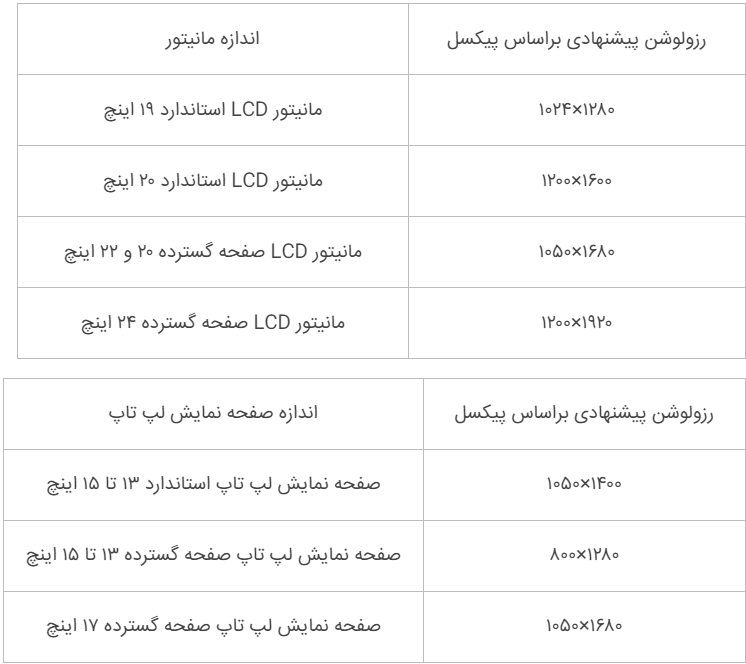
اگر با انجام تمام کار های بالا مشکل شما رفع نشد به احتمال زیاد تنظیمات خود مانیتور شما مشکل دارد و باید مانیتور را به صورت دستی تنظیم کرده و یا به تنظیمات کارخانه باز گردانید
اگر هرگونه سوالی داشتید با ما در پایین همین مطلب در ارتباط باشید
با تشکر,
تیم پشتیبانی.








این سیاه شدن سمت چپ مانیتورم خیلی آزار دهندست هر کاری میکنم درست نمیشه لطفا اگه کسی میتونه راهنمایی کنه
این سیاه شدن سمت چپ مانیتورم خیلی آزار دهندست هر کاری میکنم درست نمیشه لطفا اگه کسی میتونه راهنمایی کنه